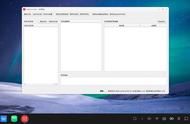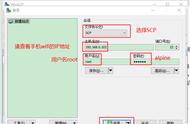请关注本头条号,每天坚持更新原创干货技术文章。
如需学习视频,请在微信搜索公众号“智传网优”直接开始自助视频学习
1. 前言
在本教程中,我们将学习如何使用三种不同的命令行工具(dpkg、apt和gdebi)在Debian及其衍生产品(如Ubuntu和Linux Mint)中安装本地软件包(. deb)。
这对那些从Windows迁移到Ubuntu或Linux Mint的新用户很有用。他们面临的最基本的问题是在系统上安装本地软件。
然而,Ubuntu和Linux Mint都有自己的图形化软件中心,可以方便地安装软件,但是我们期待通过终端命令行的方式安装软件包。

本地安装DEB包的3种命令行工具
2. 使用`dpkg`命令安装软件
dpkg是Debian及其衍生产品(如Ubuntu和Linux Mint)的包管理器。它用于安装、构建、删除和管理.deb包。但是与其他Linux包管理系统不同的是,它不能自动下载和安装带有依赖项的包。
要安装本地包,请使用dpkg命令,并使用-i标志和包名,如下所示。
sudo dpkg -i teamviewer_amd64.deb
如果在安装时或安装并启动程序后出现任何依赖项错误,可以使用以下apt命令使用-f标志解析和安装依赖项,该标志告诉程序修复损坏的依赖项。
sudo apt-get install -f
要删除一个包使用-r选项,或者如果您想删除它的所有文件(包括配置文件),您可以使用—purge选项来清除它,如下所示。
假设软件包的名称为teamviewer
sudo dpkg -r teamviewer
sudo dpkg --purge teamviewer

使用dpkg命令安装软件
3. 使用`apt`命令安装软件
apt命令是一个高级的命令行工具,它提供了新的软件包安装、现有软件包升级、更新软件包列表索引,甚至升级整个Ubuntu或Linux Mint系统。
它还提供了apt-get和apt-cache命令行工具,用于在Debian及其衍生产品(如Ubuntu和Linux Mint系统)上以更交互的方式管理包。
基本上,apt-get或apt不能处理.deb文件,它们主要用于处理包名(例如teamviewer、apache2、mariadb等),它们从/etc/apt/sources.list文件中指定的源文件中检索和安装与包名相关的.deb存档信息。
使用apt-get或apt安装本地debian包的惟一技巧是指定好该软件的本地相对或绝对路径,否则它将尝试从远程源检索包,操作将失败。
sudo apt install ./teamviewer_amd64.deb
sudo apt-get install ./teamviewer_amd64.deb
要删除一个包,可以使用remove选项,或者如果您想删除它的所有文件(包括配置文件),您可以使用如下所示的purge选项来清除它。
sudo apt-get remove teamviewer
sudo apt-get purge teamviewer
sudo apt remove teamviewer
sudo apt purge teamviewer
使用apt命令安装软件
4.使用gdebi命令安装软件
gdebi是一个很小的命令行工具,用于安装本地deb包。它动态解析并安装包依赖项。要安装一个包,使用以下命令。
sudo gdebi teamviewer_13.1.3026_amd64.deb

使用gdebi命令安装软件
要从gdebi中删除已安装的包,可以使用如下所示的purge选项结合apt、apt-get或dpkg命令一起使用。
sudo apt purge teamviewer
sudo apt-get purge teamviewer
sudo dpkg --purge teamviewer
5. 总结
在本教程中,我们解释了在Ubuntu和Linux Mint中安装或删除本地Debian包的三种不同的命令行工具。如果您知道安装本地包的其他方法,请使用下面的评论部分与我们分享。
本文已同步至博客站,尊重原创,转载时请在正文中附带以下链接:
https://www.linuxrumen.com/cyml/1606.html
点击了解更多,快速查看更多的技术文章列表。
,